El mejor software gratuito de creación de video a GIF para Windows 10
Ya hay algunos buenos convertidores de video y audio(good video and audio converters) disponibles para Windows 10 , que pueden convertir audio a video y video a video, etc. Pero, cuando tiene que hacer un GIF animado a partir de un(make an animated GIF from a video) archivo de video, necesita buscar otro instrumentos. Para aquellos que desean generar archivos GIF a partir de archivos de video, hemos creado esta lista que cubre algunos de los mejores programas gratuitos de creación de videos a GIF(free Video to GIF maker software) para Windows 10 . El GIF(GIF) animado de salida no contendrá ningún tipo de marca de agua, lo cual es bueno.
Software de creación de video(Video) a GIF para Windows 10
Esta publicación incluye cinco programas gratuitos de conversión de video a GIF . Estos son:
- Convertidor de vídeo a GIF
- Bomi
- Reproductor de multimedia VLC
- QGifer
- Creador de GIF gratis.
Revisemos estas herramientas.
1] Convertidor de vídeo a GIF
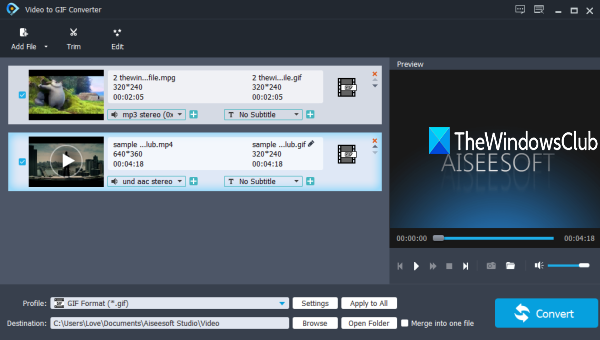
Video to GIF Converter es una de las mejores opciones para convertir un vídeo en un GIF animado . Proporciona tamaños o resoluciones personalizados para el GIF de salida , le permite establecer la velocidad de fotogramas(set frame rate) , la relación de aspecto(aspect ratio) , la animación en bucle, etc. También puede obtener una vista previa del video de entrada en su interfaz antes de convertir ese video. Además, puede convertir videos a archivos GIF de forma masiva(convert videos to GIF files in bulk) . La función para fusionar archivos de salida como un solo GIF(GIF) animado también está ahí.
Use este enlace(this link) para obtener esta herramienta. Después de la instalación, abra su interfaz y use la opción desplegable Agregar archivo(Add File drop-down) para insertar archivos de video de entrada o una carpeta completa que contenga sus videos. Admite más de 200+ formatos de video, por lo que podrá convertir casi cualquier archivo de formato de video popular a GIF .
Una vez que se agregan los videos, el formato de salida y la carpeta de salida se configuran automáticamente. Aún así, puede cambiarlos usando las opciones presentes en la parte inferior de su interfaz. Para el formato de salida como GIF , también puede hacer clic en Configuración(Settings) para establecer la resolución, la velocidad de fotogramas, etc. Cuando todo esté configurado, use el botón Convertir(Convert) y le proporcionará los archivos GIF .
2] bomi
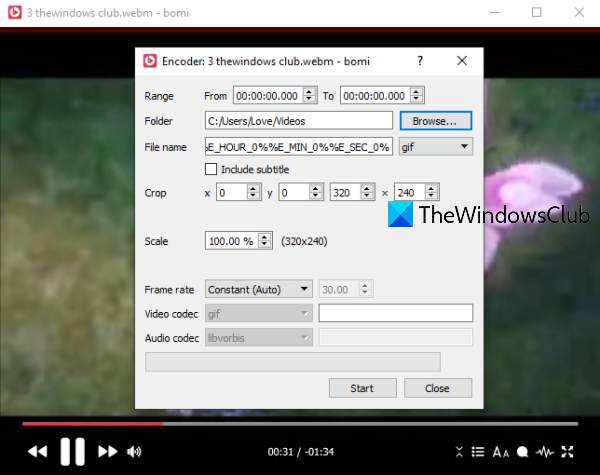
bomi es un reproductor multimedia de código abierto. Viene con varias funciones, como tomar una instantánea de un video(take a snapshot from video) , reproducir Blu-ray , DVD , un archivo en línea, hacer un videoclip a partir de un video grande, rotar un video(rotate a video) , mantener el video encima de otras aplicaciones, etc. La función para convertir video a GIF también está presente. También puede establecer un rango de inicio y final(set a start and end range) que es útil para extraer solo una parte del video como un GIF animado .
Haga clic aquí(here) para abrir su página de inicio y obtener esta herramienta. Para hacer un GIF a partir de un video, abra su interfaz, acceda al menú del botón derecho y luego use la opción Abrir(Open) o simplemente arrastre y suelte un archivo de video para agregarlo. Se admiten muchos formatos como DIVX , AVI , FLV , MPEG , MP4 , etc. Cuando se agrega el video, acceda a la ventana Avanzado . (Advanced)El camino es:
Haga clic con el botón derecho en el menú > Video > Make Video Clip > Advanced
En esa ventana, configure opciones como rango, carpeta de salida, nombre de archivo, tamaño, formato de salida como GIF , etc. Finalmente, presione el botón Inicio(Start) . Procesará el video y generará el GIF de salida .
3] Reproductor multimedia VLC
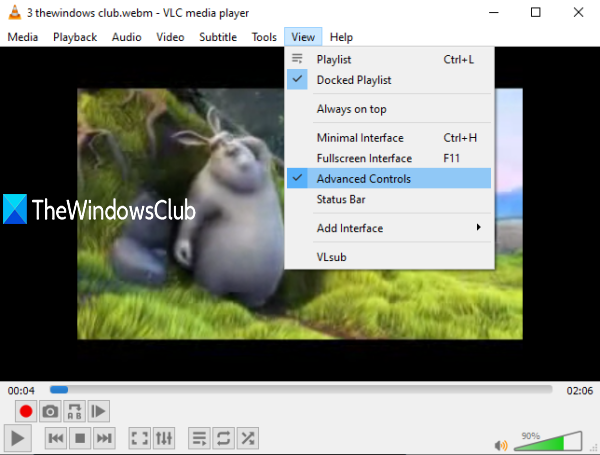
Esto puede ser una sorpresa para usted, pero sí, el muy popular VLC Media Player también puede convertir un video en un GIF animado . Aunque el proceso no es sencillo, es muy fácil de usar. VLC le permite convertir un video completo a GIF o una parte de un video a GIF .
Para usar VLC para crear un GIF animado a partir de un video(use VLC to create an animated GIF from a video) , primero debe extraer una parte de ese video grabándolo o puede grabar el video completo. Después de eso, finaliza la grabación.
Finalmente, puedes convertir esa grabación a GIF usando las opciones disponibles en VLC .
4] QGifer
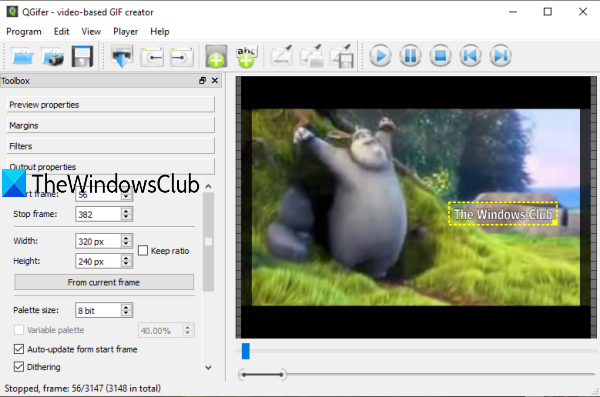
QGifer tiene un par de características que lo hacen un poco más útil que otros videos para el software de creación de GIF . Le permite agregar una imagen(add an image) u objeto de un cuadro a un cuadro en particular. También puede agregar un texto personalizado como marca(add a custom text as a watermark) de agua a cualquier parte del GIF de salida. Los videos en formato MPG(MPG) , AVI , OGV y MP4 son compatibles para la conversión. También puede obtener una vista previa del video de entrada junto con los cambios que le realice.
También te permite establecer cuadros (inicio y final) para obtener solo una parte específica de un video como un GIF animado . Si lo desea, también puede convertir el video completo en un GIF animado . También se pueden usar otras opciones como establecer FPS , habilitar bucle, establecer márgenes, brillo, saturación, etc.
Aquí(Here) está el enlace a su página de inicio. Después de la instalación, abra su interfaz de usuario y agregue un video usando el menú Programa(Program) o el ícono Abrir video . (Open video)Cuando se agrega el video, puede usar la barra lateral izquierda y el menú superior para configurar las opciones relacionadas con la salida. Por último, use el botón Extraer GIF(Extract GIF) para obtener el resultado y guárdelo en una carpeta de su elección.
5] Creador de GIF gratis
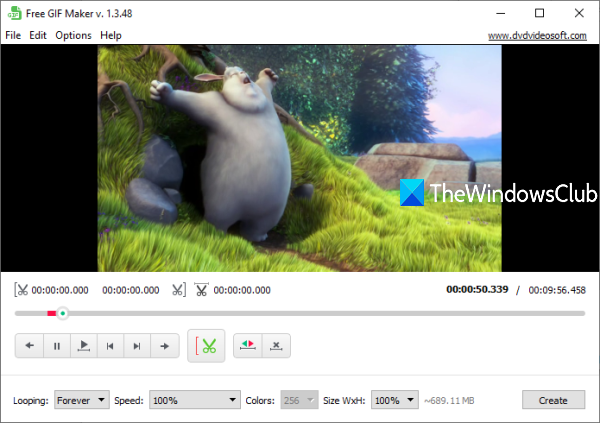
Free GIF Maker (de DVDVideoSoft ) también es una muy buena opción aquí. Esta herramienta le permite convertir un video completo a GIF o puede marcar las selecciones de inicio y final y obtener solo esa parte como GIF . Admite MKV , MP4 , WEBM , FLV , WMV y muchos otros formatos de video para agregar un video de entrada. La función de vista previa de video también está disponible.
Esta herramienta también viene con otras opciones. Por ejemplo, puede configurar el bucle de GIF en 5 veces, 15 veces, para siempre, cambiar la velocidad de GIF al 10 %, 100 %, etc., y establecer el tamaño de salida.
Este enlace(This link) abrirá su página de inicio. Después de la instalación, ábralo y agregue un video compatible usando el menú Archivo . (File)Ahora puedes jugar con las opciones presentes en la parte inferior de esta herramienta. Al final, use el botón Crear(Create) . Comenzará la conversión y luego almacenará el GIF de salida en una carpeta predeterminada.
Espero(Hope) que les gusten estas herramientas de creación de videos a GIF .
Es posible que también desee echar un vistazo a esta lista de algunas de las mejores descargas de software gratuito para PC con Windows 10 .
Related posts
Best Free Batch Photo Date Stamper software para Windows 10
Best libre Sync Audio and Video software en Windows 10
Best GRATIS Video Repair software PARA Windows 10
Best GRATIS 4K Video Players PARA Windows 10
Los 5 mejores programas de edición de video para Windows 10
Cómo extraer Images de los archivos PDF en Windows 10
Cómo rotar una imagen en una computadora Windows 10
Paint.NET para Windows 10 - Descarga gratuita
Requisitos de visualización para HDR video en Windows 10
Lightworks es un completo video creation software para Windows 10
Los mejores servicios de suscripción de videojuegos de Windows 10
DVDVideosoSoft: gratis Multimedia Software Downloads para Windows 10
Ezvid es un video gratuito Maker, Editor, Slideshow Maker para Windows 10
Cómo crear imágenes circulares redondeadas usando GIMP en Windows 10
Best Software gratuito a Record Screen como GIF en Windows 10
Cómo habilitar el modo de desentrelazado en VLC Player en Windows 10
Cómo editar un archivo Animated PNG (APNG) en Windows 10
¿Cómo eliminar Audio de Video en Windows 10
Convert Blu-Ray a BD5/BD9/BD25/MKV con BDtoAVCHD para Windows 10
Cómo cambiar el tamaño de un Video usando Command-line con FFmpeg en Windows 10
